● 客戶訂購單在輸入客戶的訂貨資料,日後要出貨時,也可以直接將訂單的資料
拷貝到銷貨單中,以節省資料輸入時間。
客戶訂購單要到【銷貨管理】→【客戶訂購管理系統】→【訂購單登錄系統】
功能中輸入。
● 廠商採購單在輸入向廠商訂貨的資料,可作為日後進貨、催貨的依據。
廠商採購單要到【進貨管理】→【廠商採購管理系統】→【採購單登錄系統】
功能中輸入。
(以銷貨管理的【訂購單登錄系統】功能為例)

【資料建檔】──【上半部視窗】
訂購單號:1. 編號不能重複,最多可輸入 16 碼。編號規則為──
A. 手動輸入:可輸入任何英文、阿拉伯數字。
B. 自動輸入:(訂購日期+倉庫編號+流水號)。
2. 訂購單輸入完後,此欄位的資料不能修改。
訂購日期:1. 在新增訂單時預設為系統日期,也可以更改。
2. 訂購單輸入完後,此欄位的資料不能修改。
倉庫編號:1. 此欄位在說明是那一個倉庫的訂單。
2. 輸入方式:
A. 按 F1 鍵或按此欄位後面的按鈕挑選倉庫。
B. 輸入倉庫的編號後按 Enter 鍵。
客戶編號:1. 此欄位在說明是那一家客戶下的訂單。
2. 輸入方式:
A. 按此欄位後面的按鈕挑選資料。
B. 輸入客戶編號後按 Enter 鍵。
C. 按 F1 鍵,或連按 2 下滑鼠左鍵開啟客戶選擇視窗來挑選資料。
預定交貨日:請輸入成品預定要交給客戶的日期,以便追蹤訂單交貨的情況。
批 號:編號不能重複,可輸入任何英文、阿拉伯數字,最多可輸入 20 碼。
【資料建檔】──【下半部視窗】
成品編號:1. 此欄位在讓您輸入客戶訂購的成品,可以輸入成品編號,或國際條
碼編號。
2. 輸入方式:
A. 輸入成品編號後按 Enter 鍵。
B. 按 F1 鍵,或連按 2 下滑鼠左鍵開啟物料成品選擇視窗來挑選資
料。
單 位:1. 此欄位在說明成品是以何種單位訂購,預設為成品的庫存單位,也
可以改。
2. 單位資料更改步驟:
A.當游標停在此欄位時,連按 2 下滑鼠左鍵或鍵盤的 F1 鍵開啟單
位選擇視窗。
B.用滑鼠左鍵連按 2 下要輸入的單位,或將游標移到該筆資料再按
Enter 鍵,即可將新單位帶入。

耗 損 率:預估成品的耗損比率。
單 價:1. 預設為最後售價,也可以更改。若沒有最後售價,就帶成品售價。
2. 若用外幣交易,可用『F1匯率換算』功能將外幣直接換算成台幣的
幣值。
3. 『F1匯率換算』功能操作步驟:
A. 先在【基本資料】→【匯率資料建檔】功能中輸入外幣的匯率。
B. 當單價欄出現「按F1匯率換算」訊息時,按鍵盤的 F1 鍵開啟匯
率換算視窗。

C. 選擇外幣、輸入外幣金額後再按 確定Alt+Y 功能(或同時按 Alt 及 Y
鍵)。
資料輸入方式:
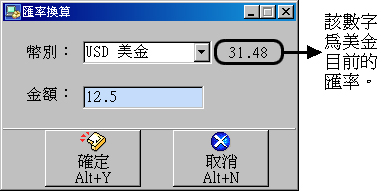
幣 別:按此欄位後面的按鈕挑選外幣。
金 額:輸入外幣的金額。
例如這次是以美金12.5元交易,在幣別欄就選擇美金;金額欄
輸入12.5。 |
D.系統會算出折合台幣的金額,並帶入單價欄。
如果這是您要的價格,按 Enter 鍵即可輸入,否則先改為正確的價格再按
Enter 鍵輸入。
備 註:可輸入任何說明文字,最多可輸入 50 碼(25 個中文字)。
銷貨量 :1. 即客戶訂購的成品已經出貨的數量。
2. 若在【銷貨單輸入作業】功能中用 拷貝訂購Alt+C 功能(或同時按
Alt 及 C 鍵)將訂單資料拷貝到銷貨單後,系統會自動將出貨數量
帶入,並沖銷訂購數量。
未銷貨量:即(數量-銷貨量)。
銷貨日期:若在【銷貨單輸入作業】功能中用 拷貝訂購Alt+C 功能(或同時按
Alt 及 C 鍵)將訂單資料拷貝到銷貨單中,系統會自動帶入日期。
總金額 :即下半部視窗中成品價格的總合。
稅 別:有外加、內含、零稅、免稅 4 種。按此欄位後面的按鈕就可選擇稅別
資料
稅 額:系統會自動計算帶入,若稅別是──
外加稅,則 稅額=(總金額x5%稅率)。
內含稅,則 稅額={總金額-〔總金額/(1+ 5%)〕}。
零稅、免稅的稅額是 0。
總合計 :系統會自動計算帶入,若稅別是──
外加稅,則 總合計=(總金額+稅額)。
內含稅、零稅、未稅,則 總合計=總金額。
(以銷貨管理的【訂購單登錄系統】功能為例)

【資料建檔】
‧畫面最下排各功能鍵,是針對整張訂購單,其操作方式請參考
「1-2 各功能鍵操作說明」章節。
‧下半部視窗(成品明細視窗) 左邊五個功能鍵只針對成品資料,其操作方式請
參考「1-2 各功能鍵操作說明」的操作說明。

1. 功 能:將客戶估價單的資料直接拷貝到客戶訂購單中。
若客戶要訂購您之前報價的成品,就可用此功能將估價單的資料帶
到訂購單中,以節省資料輸入時間。
2. 操作步驟:
A. 先按 拷貝估價Alt+C 功能(或同時按 Alt 及 C 鍵))。
執行後會出現拷貝估價單視窗。
B. 輸入訂單資料,再按 確定Alt+Y 功能(或同時按 Alt 及 Y
鍵)。
例如物流部門的客戶「大德百貨」於 95 年 8 月 2 日要訂購 7 月 1 日到 9 月
21日間報價的成品,則資料輸入如下圖。
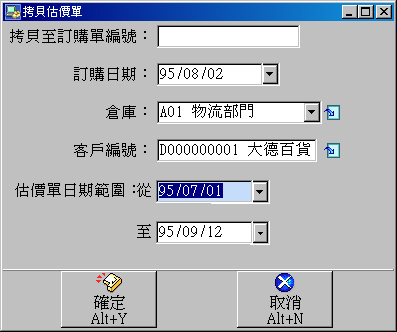
拷貝至訂購單編號:自動編號模式──不用輸入。
手動編號模式──請輸入訂購單編號。
訂購日期:輸入 95/08/02。
倉 庫:按後面的按鈕挑選物流部門。
客戶編號:按後面的按鈕挑選「大德百貨」這家客戶。
估價單日期範圍從:輸入 95/07/01。
至:輸入 95/09/12。
|
執行後會列出物流部門向該客戶報價的資料(如下一頁步驟 C 的圖)。
C. 挑選要訂購的成品。
如何挑選資料:用滑鼠左鍵在欲輸入的成品上連按 2 下,就可將成品帶到訂購單。
成品全都選好後按 結束Alt+E 功能(或同時按 Alt 及 E
鍵)離開
此視窗。
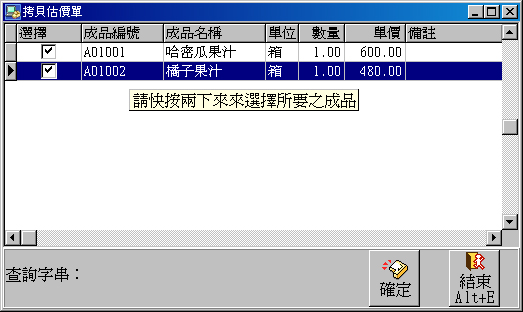
D. 又回到訂購單的畫面,此時游標停在「預定交貨日」欄。
E. 補上預定交貨日期、批號、備註……等資料。
F. 若還要修改、新增成品,可用視窗旁的五個按鈕進行更改。
成品資料輸入完後,按視窗旁的存檔鍵儲存資料。
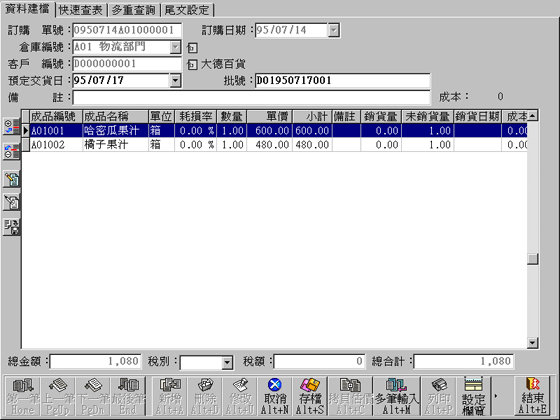
G. 最後補上稅別資料後按下面的 存檔Alt+S 功能(或同時按 Alt 及 S
鍵)就完成
拷貝估價單的工作。
【快速查表】畫面
【快速查表】功能的目的、操作說明請參考「1-2
各功能鍵操作說明」快速查表
功能的說明。
【多重查詢】畫面
【多重查詢】功能的目的、操作說明請參考「1-2
各功能鍵操作說明」多重查詢
功能的說明。
【尾文設定】
‧功能說明:
1. 訂購單尾文的預設值是【系統設定】→【尾文資料設定】中的「客戶訂購單」
尾文的資料。
2. 若訂購單尾文與預設尾文不同時,可在此輸入新的尾文資料。
3. 尾文的內容會列印在報表最後。
‧操作步驟:
1. 先到【資料建檔】功能找出要修改尾文的訂購單。
2. 再按【尾文設定】標籤,在文字區按滑鼠左鍵就可開始輸入說明文字。
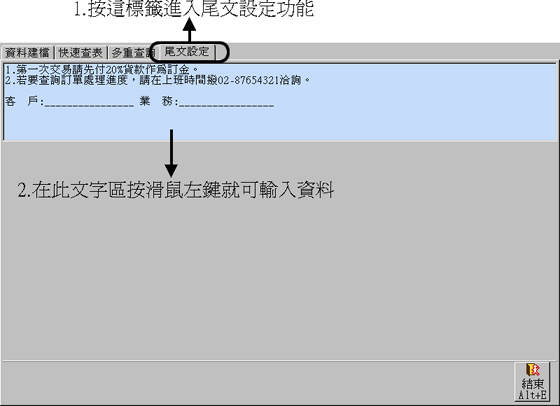
換行請按 Enter 鍵;離開此功能後尾文資料就自動存檔。
|

